Google Meet je fantastična platforma za suradnju, posebno za one koji su u distribuiranim timovima ili koji jesu radeći od kuće. Kao što možete zamisliti, neprimjetno se integrira s drugim G Suite aplikacijama poput Gmaila i Kalendara, a ne možete samo šaljite pozivnice putem tih aplikacija, ali također možete zakazati buduće sesije Meet-a na temelju timskog tima dostupnost. Trenutno samo pretplatnici G Suitea mogu plaćati sesije Google Meeta, ali zahvaljujući Googleova nedavna najava da će Meet biti besplatan tijekom ljeta, svi će korisnici uskoro moći iskoristiti ovu značajku. Krenimo u to kako započeti.
Verizon nudi Pixel 4a za samo 10 USD mjesečno na novim Neograničenim linijama
Kako zakazati Google Meet u Google kalendaru na mobitelu
- Otvori Aplikacija Google kalendar na pametnom telefonu ili tabletu.
- Dodirnite raznobojni + gumb u donjem desnom dijelu zaslona.
- Dodirnite Događaj.
-
Pomaknite se prema dolje i dotaknite Dodajte konferenciju.
 Izvor: Android Central
Izvor: Android Central - Dodirnite Google Meet.
-
Postavi Vrijeme, dodati sudionici i postavljen podsjetnici za obavijesti.
 Izvor: Android Central
Izvor: Android Central
Tako jednostavno! Sada možete planirati taj sastanak dok ste vani i nadahnjuje vas!
Kako zakazati Google Meet u Google kalendaru u pregledniku
- Otvoriti Google kalendar u vašem web pregledniku.
- Klikni na Stvori + gumb u gornjem lijevom kutu.
-
Dok stvarate događaj, kliknite na Dodajte videokonferenciju Google Meet.
 Izvor: Android Central
Izvor: Android Central -
Počnite dodavati suradnike na sastanak. Možete kliknuti na Pogledajte dostupnost gostiju ili Predložena vremena odabrati vrijeme sastanka koje bi trebalo raditi za sve uključene, pod pretpostavkom da su njihovi kalendari ažurni.
 Izvor: Android Central
Izvor: Android Central -
Ako želite dodati bilješke, ponovite pozivnicu ili dogovorite privatne sobe za sastanke, kliknite na Više mogućnosti gumb na dnu pozivnice.
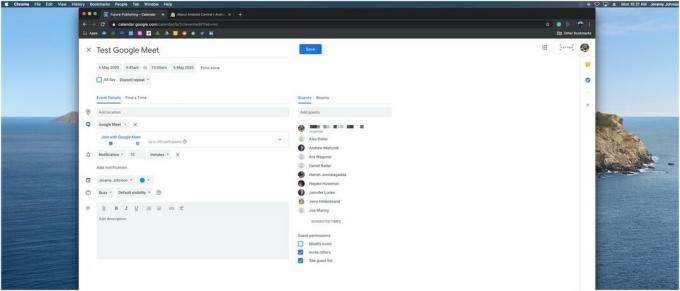 Izvor: Android Central
Izvor: Android Central - Kad završite, kliknite Uštedjeti.
-
Skočni prozor će vas pitati želite li gostima poziv e-poštom poslati e-poštom. Klik Poslati.
 Izvor: Android Central
Izvor: Android Central
Zakazivanje pozivnice za Google Meet na Google kalendaru putem web preglednika gotovo je isto doživite kao da to radite u mobilnoj aplikaciji, uz bonus koji vjerojatno možete brže upisati na a tipkovnica. Osim toga, ako ste željeli dodati datoteke ili bilješke koje nisu dostupne na vašem telefonu, to možete jednostavno učiniti sa svoje radne površine ili prijenosnog računala. Također cijenim koliko je lakše vidjeti tko je dostupan i kada na ekranu računala od mog telefona.
Jeramy Johnson
Jeramy je ponosan što pomaže Neka Austin bude čudan i voli planinarenje u brdskoj zemlji središnjeg Teksasa s tacoom za doručak u svakoj ruci. Kad ne piše o pametnim uređajima za dom i nosivim uređajima, brani svoj odnos sa svojim pametnim glasovnim asistentima svojoj obitelji. Možete ga pratiti na Twitteru na @jeramyutgw.
